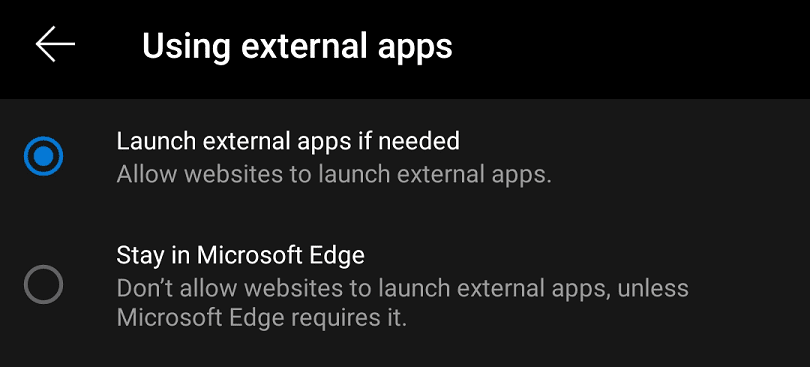سيلاحظ العديد من الأشخاص أنه عند محاولة فتح مواقع ويب معينة في متصفح هاتفك ، يتم فتح التطبيق بدلاً من موقع الويب. في بعض الحالات ، يتم سؤالك عما إذا كنت تريد فتح التطبيق ، وفي حالات أخرى لا يمكنك الاختيار. قد يكون هذا مزعجًا إذا كنت لا تريد صراحة استخدام التطبيق سواء على الإطلاق أو في ذلك الوقت.
تقدم Microsoft خيارًا لمنع حدوث ذلك عند استخدام متصفح Edge الخاص بها على Android. لتهيئة هذا الإعداد ، تحتاج إلى استخدام الإعدادات داخل التطبيق.
لتتمكن من تكوين الإعدادات داخل التطبيق في Edge ، تحتاج أولاً إلى النقر فوق أيقونة ثلاثية النقاط في وسط الشريط السفلي.

بعد ذلك ، تحتاج إلى النقر فوق رمز "الإعدادات" في الزاوية العلوية اليمنى لفتح الإعدادات داخل التطبيق.

لمنع Edge من فتح تطبيقات أخرى ، تحتاج إلى النقر فوق "خيارات التصفح". سيكون الخيار الثاني إلى الأخير في قائمة الإعدادات الرئيسية.
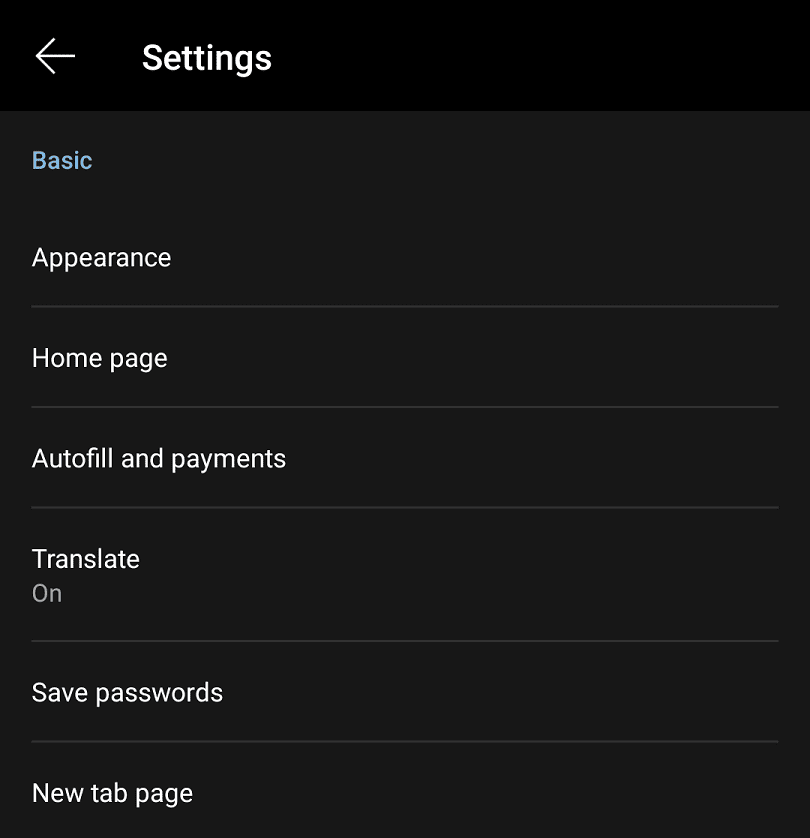
في خيارات التصفح ، انقر على "استخدام التطبيقات الخارجية" لمنع Edge أو السماح له بفتح تطبيقات أخرى.
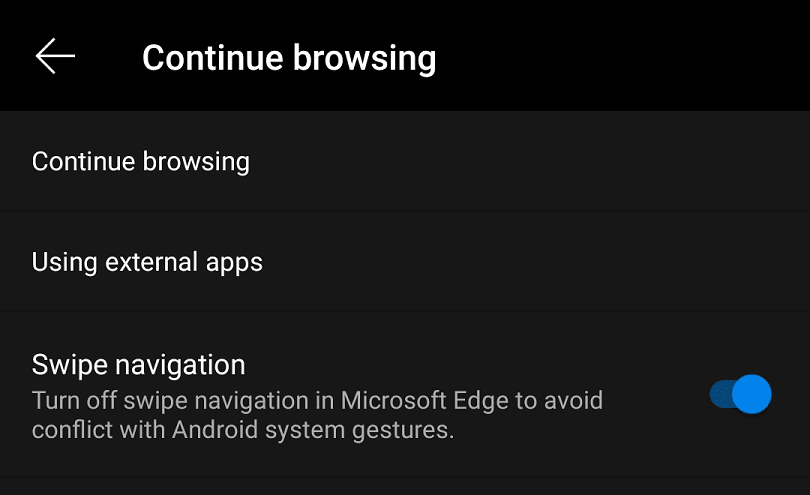
يتم تعيين Edge افتراضيًا للحصول على إذن لفتح تطبيقات أخرى. لمنع Edge من القدرة على تشغيل تطبيقات أخرى ، انقر على "البقاء في Microsoft Edge" ، فهذا سيمنع مواقع الويب من تشغيل تطبيقات أخرى ، ما لم تطلب Edge ذلك.